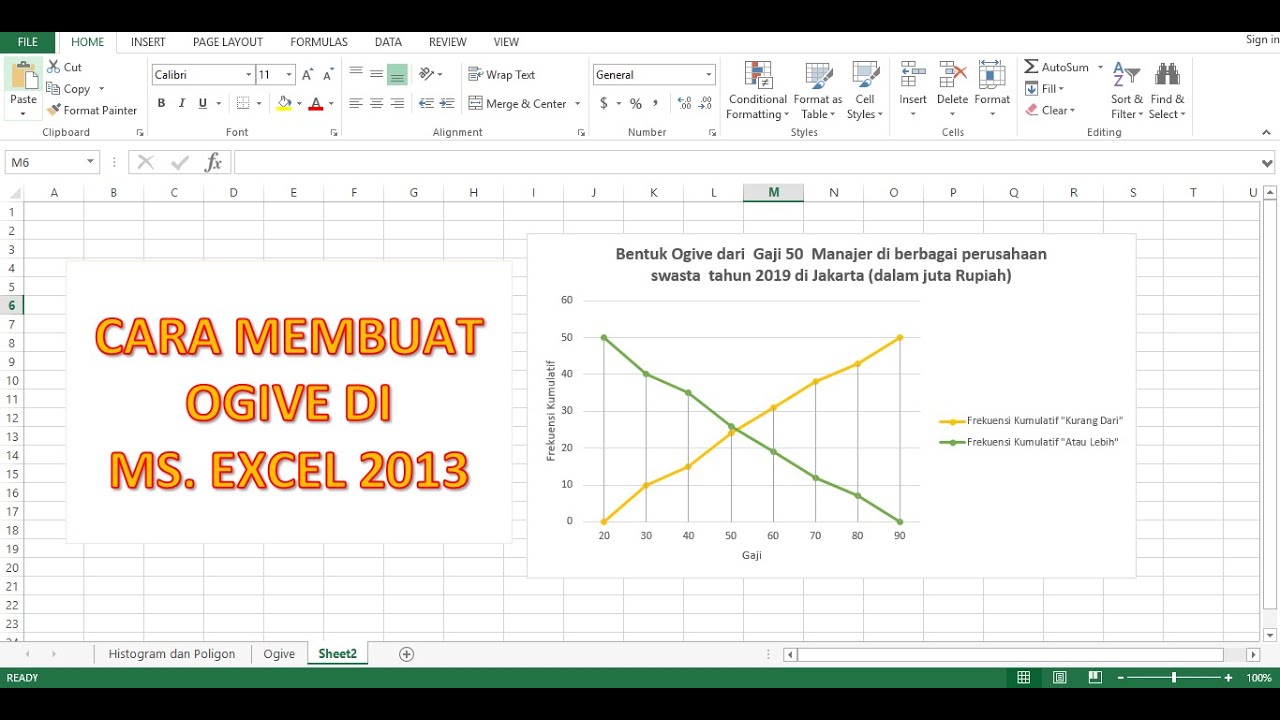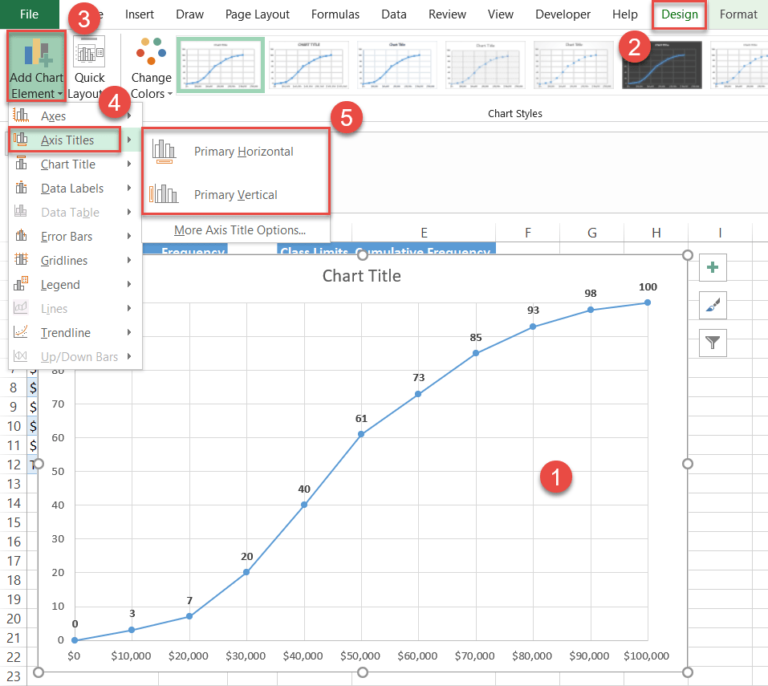Ogive adalah salah satu cara untuk menyajikan data dalam bentuk grafik. Grafik ini biasanya digunakan untuk menampilkan distribusi frekuensi pada data kuantitatif berkelompok, yaitu data yang telah diatur menjadi beberapa kelompok dengan rentang nilai yang sama.
Gambaran Ogive
Gambaran ogive dapat terlihat seperti garis bergelombang yang menghubungkan titik-titik data dari frekuensi kumulatif suatu variabel. Garis ini terlihat melengkung mengarah ke atas dan menyamping ke kanan. Pada bagian bawah grafik, akan terlihat tulisan-tulisan yang menggambarkan rentang-nilai yang dibuat dalam kelompok.
Cara Membuat Ogive di Excel
Adapun langkah-langkah membuat ogive di Excel adalah sebagai berikut:
- Buka aplikasi Microsoft Excel pada komputer atau laptop Anda.
- Buatlah sebuah tabel kosong yang nantinya akan dimasukkan data frekuensi kumulatif dan batas atas.
- Isilah data frekuensi kumulatif pada kolom ke satu dan data batas atas pada kolom ke dua.
- Pilih data tersebut dengan mengklik sel pada kedua kolom, kemudian pilih menu Insert dan pilihlah jenis grafik dengan kategori Line.
- Selanjutnya, pilihlah grafik Line with Markers and Smothed Lines, agar garis yang terbentuk dapat berjalan secara mulus.
- Terakhir, tambahkanlah label judul pada grafik, misalnya “Ogive Distribusi Frekuensi Suatu Variabel”.
Cara Membuat Ogive Kurang Dari Dan Lebih Dari Di Excel
Cara membuat ogive kurang dari dan lebih dari di Excel hampir sama dengan cara membuat ogive biasa. Yang membedakan adalah kita harus membuat tabel data yang berbeda. Berikut adalah tahap-tahapnya:
- Buka aplikasi Microsoft Excel pada komputer atau laptop Anda.
- Buatlah sebuah tabel kosong, misalnya pada kolom A dengan nama “Interval”, kolom B dengan nama “Frekuensi Kumulatif Kurang Dari”, dan kolom C dengan nama “Frekuensi Kumulatif Lebih Dari”.
- Isilah data batas atas pada kolom A, kemudian isilah data frekuensi kumulatif kurang dari pada kolom B dan data frekuensi kumulatif lebih dari pada kolom C.
- Pilih data tabel tersebut, kemudian klik menu Insert dan pilih Line Chart yang berjenis Line with Markers and Smooth Lines
- Selanjutnya, tambahkanlah label judul pada grafik, misalnya “Ogive Distribusi Frekuensi Suatu Variabel”.
FAQ: Pertanyaan dan Jawaban
Berikut adalah beberapa pertanyaan yang sering diajukan terkait ogive:
Q: Apa itu variabel dalam statistika?
A: Variabel adalah suatu keadaan atau karakteristik yang dapat memiliki beberapa nilai atau fungsi-nilai. Variabel dapat diukur, dihitung atau dilakukan penghitungan statistik lainnya.
Q: Apa saja jenis-jenis grafik yang umum digunakan dalam statistika?
A: Ada beberapa jenis grafik yang umum digunakan dalam statistika, diantaranya adalah:
- Grafik garis (Line Chart)
- Grafik batang (Bar Chart)
- Grafik pie (Pie Chart)
- Grafik scatter (Scatter Plot)
- Grafik ogive (Ogive Chart)
- Grafik histogram (Histogram Chart)
Video tutorial pembuatan ogive di MS Excel: